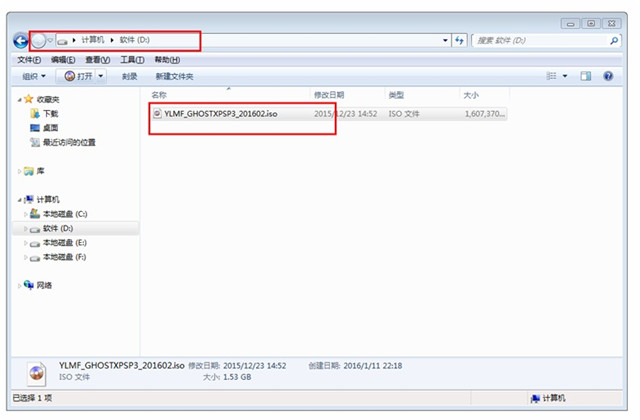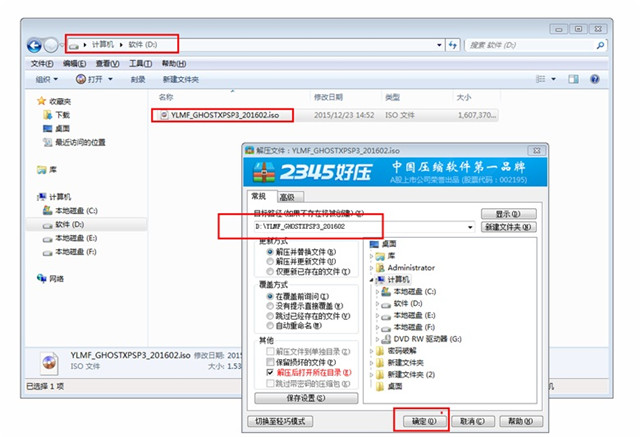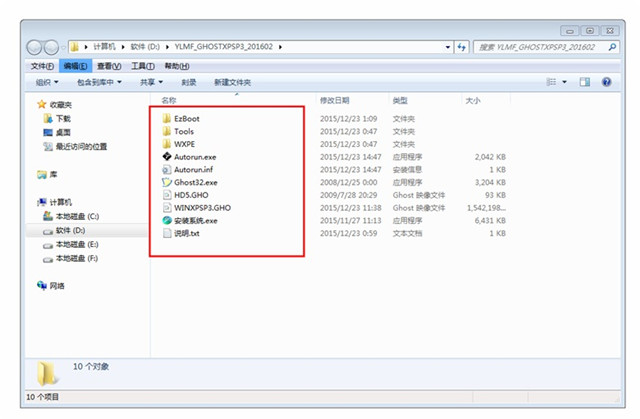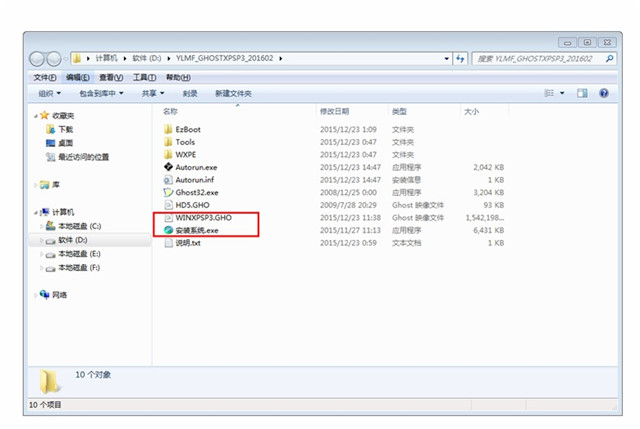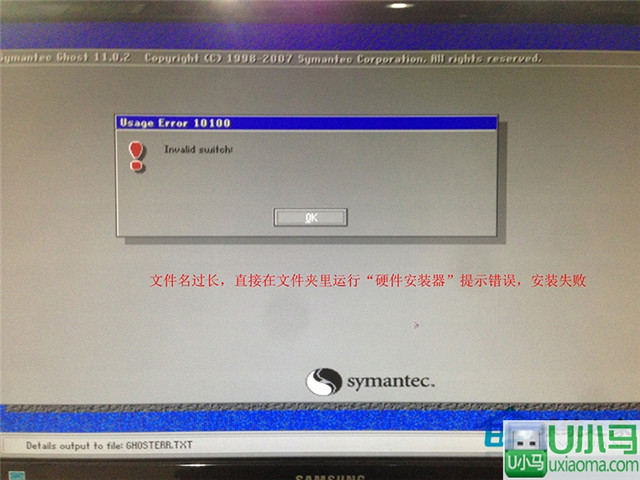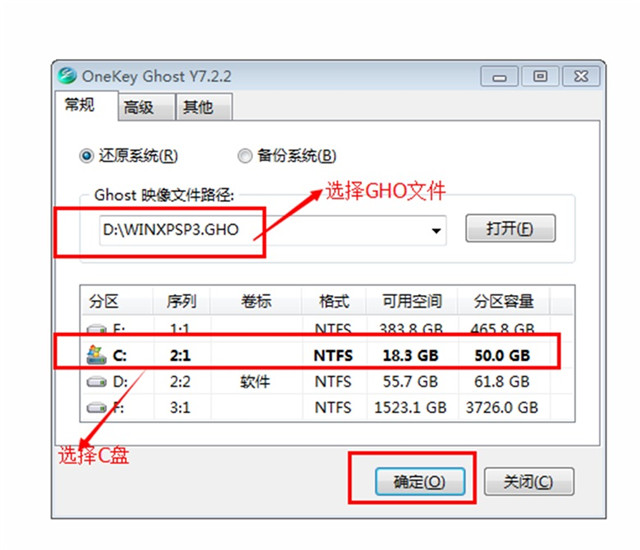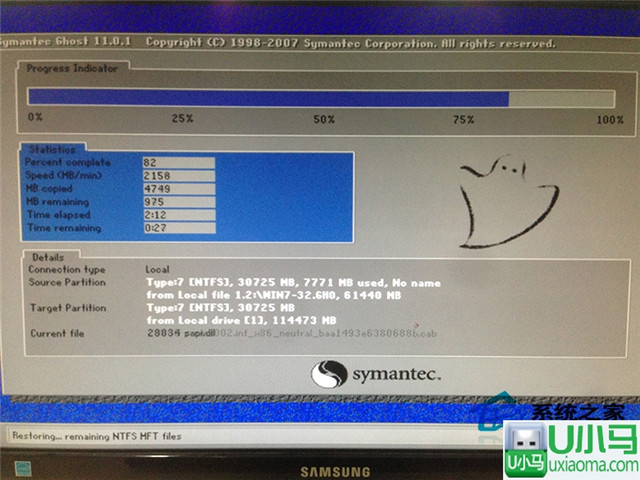雨林木风xp系统安装硬盘图文详细教程
发布时间:2022-09-05 文章来源:深度系统下载 浏览:
|
Windows XP是美国微软公司研发的基于X86、X64架构的PC和平板电脑使用的操作系统,于2001年8月24日发布RTM版本,并于2001年10月25日开始零售。其名字中“XP”的意思来自英文中的“体验(Experience)”。该系统的默认桌面背景墙纸是Bliss,一张BMP格式的照片。是拍摄的纳帕县郊外的风景,照片中包括了高低起伏的绿山及有层积云和卷云的蓝天。 雨林木风xp系统安装方法有好几种,其中硬盘装雨林木风xp系统可以说是最简单方便的方法了,不像雨林木风xp系统安装光盘般复杂,也不需要任何的电脑技术基础。下面请看小编为你准备的硬盘装雨林木风xp系统的详细图解教程,保证你快速装系统。 安装前准备 1、保证能够正常进入系统; 2、下载Ghost WinXP系统镜像文件; 首先下载Ghost WinXP系统镜像"YLMF_GHOSTXPSP3_201602.iso"到本地硬盘上(这里下载在D盘上);
2、解压所下载的"YLMF_GHOSTXPSP3_201602.iso"镜像;
3、解压出来的文件夹内容;
4、把"WINXPSP3.GHO"和"安装系统.EXE"两个文件剪切到磁盘根目录下,这里选择放在D盘里;
提示:为什么不直接在文件夹内执行?因为文件夹命名过长,有时候会导致安装失败,如下图所示。(若用户想在文件夹内直接执行,可把文件夹重新命 名,例如命名为"WinXP"等。)
5、双击"安装系统.EXE",选择"C盘"(C盘为系统磁盘),插入映像文件"WINXPSP3.GHO",接着点击执行,如图所示:
提示:在执行安装前要把360等杀毒软件关闭,否则无法正常安装。(若360杀毒软件开启,会提示有毒,下载的Ghost WinXP系统镜像的软件都是安全无毒 的,用户可放心使用。) 6、选择"执行后"电脑会自动重启,格式化C盘,还原数据;
7、数据还原之后,自动重启,进入驱动安装界面;
雨林木风xp系统安装硬盘教程的全部内容到此就结束了,硬盘装雨林木风xp系统步骤就是这样简单明了,进入WinXP桌面,这样本地硬盘装雨林木风xp系统的步骤就完成了。你可以尽情地在WinXP系统下玩游戏了,再也不用担心游戏软件不兼容不稳定了。 Windows XP服役时间长达13年,产生的经济价值也较高。据评测机构StatCounter的统计,2017年1月,在中国范围内,该系统的占有率为17.79%。主要原因是“习惯XP系统”而不愿意对其升级。 部分杀毒软件推出了诸如“XP盾甲”之类的服务,以提高系统安全性。 |